Cómo arreglar los mensajes que no funcionan en Mac
Miscelánea / / November 28, 2021
La aplicación Mensajes en Mac es una forma eficiente de comunicarse con amigos y familiares, sin tener que usar aplicaciones de mensajería de terceros. En este artículo, discutiremos por qué los mensajes no funcionan en Mac, es decir, no reciben mensajes en Mac, y se produce un error de mensajes SMS que no se envían en Mac. Luego, procederemos a discutir las soluciones para este problema.
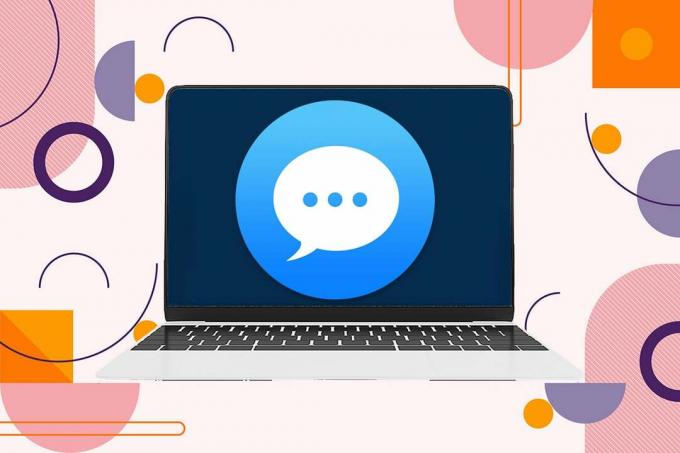
Contenido
- Cómo arreglar los mensajes de iMessage que no funcionan en Mac
- ¿Qué son los iMessages que no funcionan en el problema de Mac?
- Cómo enviar un mensaje de texto desde tu Mac
- Método 1: verifique su conexión a Internet
- Método 2: reiniciar Mac.
- Método 3: Forzar la salida de la aplicación de mensajes
- Método 4: vuelva a iniciar sesión en la cuenta de Apple
- Método 5: Establecer la fecha y hora correctas.
- Método 6: resolver problemas con el acceso a llaveros
- Método 7: use las mismas cuentas de envío y recepción
Cómo arreglar los mensajes de iMessage que no funcionan en Mac
La aplicación Messages en Mac te permite enviar o recibir iMessages, así como mensajes SMS regulares.
- Los iMessages aparecen como texto dentro de un burbuja azul y solo se puede enviar entre dispositivos iOS.
- Si bien los mensajes de texto normales se pueden enviar a cualquier usuario y estos aparecen como textos dentro de un burbuja verde.
¿Qué son los iMessages que no funcionan en el problema de Mac?
Varios usuarios informaron que al intentar enviar mensajes, un exclamación rojaMarcos era visible junto al mensaje. Además, no se entregó al receptor previsto. Por el contrario, los usuarios también se quejaron de no recibir los mensajes enviados por sus contactos. La imagen a continuación muestra los mensajes SMS que no se envían en un error de Mac.
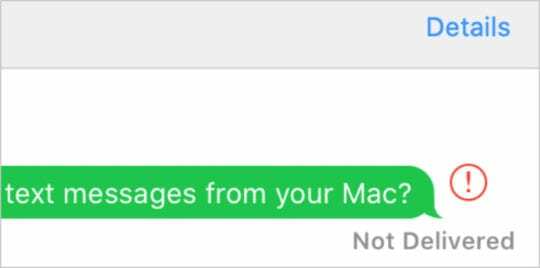
Sería molesto no poder enviar o recibir mensajes en su Mac, ya que podría perderse alguna información importante que le fue enviada. Además, no podrá transmitir información urgente a su familia o colegas.
Cómo enviar un mensaje de texto desde tu Mac
- Buscar Mensajes aplicación en el Destacar busque y ejecútelo desde allí.
- Escriba el deseado texto.
- Envíalo a cualquiera de tus contactos.
Veamos cómo solucionar el problema de no enviar / no recibir mensajes en Mac con la ayuda de la guía que se incluye a continuación.
Método 1: verifique su conexión a Internet
La mayoría de las veces, la culpa es de una conexión a Internet inestable o débil. Los mensajes requieren una conexión de datos móviles o Wi-Fi para enviar y recibir mensajes en su Mac. Por lo tanto, antes de implementar cualquier método, asegúrese de que su Mac esté conectada a una conexión a Internet estable con buena velocidad.
haga clic aquí para ejecutar una prueba de velocidad en línea.

Leer también:Solución: no se puede enviar un mensaje de texto a una persona
Método 2: reiniciar Mac
El método de solución de problemas más básico que debes probar es simplemente reiniciar tu Mac. Este sencillo ejercicio ayuda a corregir errores menores y fallas en su sistema operativo. A menudo, ayuda a solucionar problemas de no recibir mensajes en Mac y mensajes SMS que no se envían en Mac.
1. Clickea en el Menú de Apple.
2. Luego, haga clic en Reiniciar.
3. Desmarque la casilla marcada Vuelva a abrir Windows cuando vuelva a iniciar sesión.
4. Luego, haga clic en el Reiniciar botón, como se resalta.
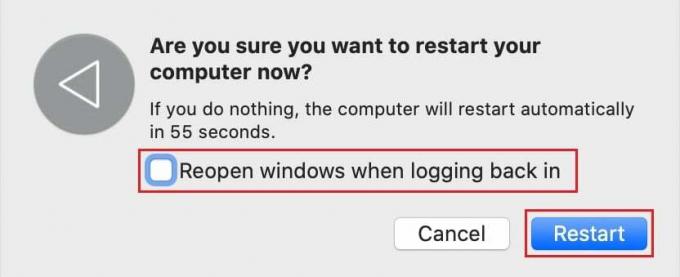
Verifique si puede solucionar el problema de los mensajes que no funcionan en Mac, de lo contrario, continúe con el siguiente método.
Método 3: Forzar la salida de la aplicación de mensajes
En lugar de reiniciar todo el sistema, forzar el cierre y volver a cargar la aplicación Mensajes también podría ayudar. Siga los pasos dados para hacerlo:
1. Si su aplicación Mensajes ya está abierta, haga clic en el Icono de manzana en tu Mac.
2. Luego, haga clic en Forzar la salida, Como se muestra abajo.
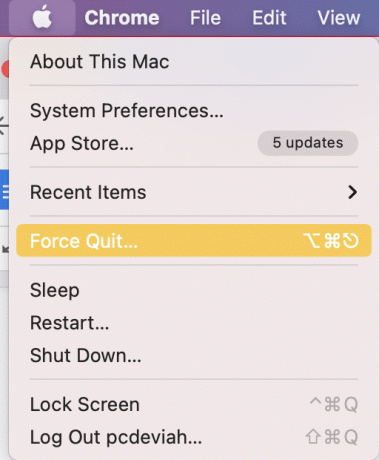
3. Seleccione Mensajes de la lista mostrada.
4. Por último, haga clic en Forzar la salida, como se muestra a continuación.

Leer también:Cómo forzar el cierre de aplicaciones Mac con el teclado
Método 4: vuelva a iniciar sesión en la cuenta de Apple
Una falla con su ID de Apple podría ser la razón por la que no puede enviar o recibir mensajes en su Mac. Cerrar sesión y volver a iniciar sesión podría resolver el problema.
A continuación, le indicamos cómo volver a iniciar sesión en su cuenta de Apple en su dispositivo macOS:
1. Clickea en el Mensajes opción en la esquina superior izquierda de la pantalla.
2. Luego, haga clic en Preferencias, como se muestra a continuación.

3. Luego, haga clic en Tu cuenta>Desconectar.
4. Salir del Mensajes Aplicación y vuelva a abrirla.
5. Ahora, iniciar sesión con su ID de Apple.
Compruebe si se corrigió el error de no recibir mensajes en Mac. Si no es así, pruebe la siguiente solución.
Método 5: Establecer la fecha y hora correctas
La configuración incorrecta de fecha y hora podría impedir que la aplicación Mensajes envíe o reciba mensajes en su Mac. Siga los pasos que se enumeran a continuación para configurar la fecha y hora correctas en su Mac para solucionar el problema de los mensajes SMS que no se envían en Mac.
1. Ir a Preferencias del Sistema.
2. Haga clic en Fecha y hora, como se muestra.

3A. O elige Establecer fecha y horaa mano
3B. O marque la casilla junto a Establecer fecha y hora automáticamente opción, después de seleccionar su Zona horaria.

Leer también:¿Por qué no se carga mi iPhone?
Método 6: resolver problemas con el acceso a llaveros
Es posible que no pueda enviar un mensaje de texto desde su Mac debido a problemas con Keychain Access. Siga estos pasos para resolver problemas de acceso con este administrador de contraseñas integrado:
1. Buscar Acceso al llavero en Destacar Búscalo o ábrelo desde el Plataforma de lanzamiento.
2. Luego, haga clic en Preferencias > Restablecer llaveros predeterminados.
3. Haga clic en Menú de Apple y luego, haga clic en Cerrar sesión.
4. Finalmente, haga clic en Acceso, e ingrese su clave de administrador Cuando se le solicite.
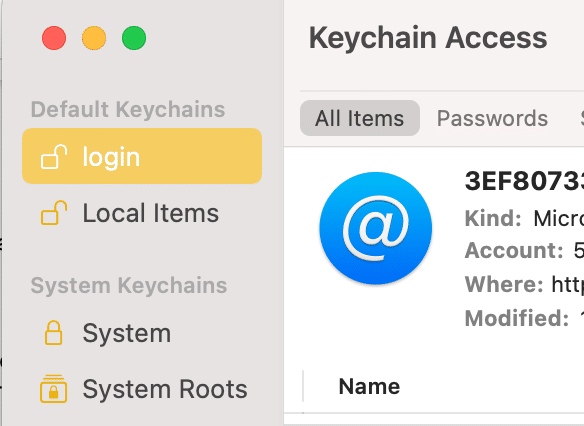
Esto restablecerá el acceso al llavero al valor predeterminado y podría corregir los mensajes que no funcionan en el problema de Mac.
Método 7: use las mismas cuentas de envío y recepción
Si su aplicación Mensajes está configurada de tal manera que sus mensajes se envían desde una cuenta y los recibe otra, es posible que no pueda enviar o recibir mensajes en su Mac. Asegúrese de que sus cuentas de envío y recepción sean las mismas, como se indica a continuación:
1. Lanzar el Mensajes aplicación.
2. Haga clic en Mensajes ubicado en la esquina superior izquierda.
3. Ahora, haga clic en Preferencias

4. Ir a Cuenta y asegúrate de que el Enviar y recibir los detalles de la cuenta son idénticos.
Preguntas frecuentes (FAQ)
Q1. ¿Por qué no se envían mis mensajes SMS en Mac?
Los mensajes en Mac no se envían debido a una mala conexión a Internet o un problema con la fecha y la hora del dispositivo. Alternativamente, puede intentar reiniciar su Mac, Forzar el cierre de la aplicación Mensajes y verificar la configuración de sus cuentas Enviar y recibir.
Q2. ¿Por qué no recibo mensajes de iMessage en Mac?
Es posible que los mensajes en Mac no se reciban debido a una mala conexión a Internet o un problema con la fecha y la hora del dispositivo. Debe asegurarse de que la cuenta desde la que envía y recibe mensajes sea la misma.
Recomendado:
- Reparar iPhone no puede enviar mensajes SMS
- Reparar fotos de iCloud que no se sincronizan con la PC
- Mac Fusion Drive Vs SSD Vs Disco duro
- Cómo ponerse en contacto con el equipo de chat en vivo de Apple
Esperamos que hayas podido arreglar imessages que no funcionan en el problema de Mac. Háganos saber qué método funcionó para usted. Si tiene alguna consulta o sugerencia, colóquela en la sección de comentarios.



